
Съдържание:
- Автор John Day [email protected].
- Public 2024-01-30 07:50.
- Последно модифициран 2025-01-23 12:57.




Здравейте всички, добре дошли в още един Instructable. С настоящата ситуация на работа от вкъщи се сблъсквам с някои предизвикателства, защото получавах имейли от моята компания от време на време. Тогава мислех да направя Desk Notifier, който ще ме уведоми за новия ми имейл и накрая успях. Използвах най -готината единична дъска Nodemcu, за да превърна нещата в реалност. Този Desk Notifier ще ви уведоми за новия ви Gmail и ще ви покаже общия брой нови имейли.
Консумативи
1X Nextion 3.2 TFT дисплей
1X възел MCU
1X червен светодиод
1X 5V 1000mA захранване
1X 220 Ohm резистор
1X AMS 1117 3.3V регулатор
Джъмперни проводници
Пистолет за горещо лепило
Резачка за тел
Картонена кутия
Стъпка 1: Показване на броя на непрочетените имейли

За да комуникираме със сървърите на Gmail на Google, трябва да установим защитена връзка със сървъра и да изпратим защитена HTTPS заявка с нашия имейл адрес и парола. След това Gmail ще отговори с XML документ, съдържащ всякакъв вид информация, като (части от) последните ви съобщения и броя на непрочетените имейли.
За да сме сигурни, че не изпращаме паролата си от Google на злонамерен сървър, трябва да проверим самоличността на сървъра, като използваме пръстовия отпечатък SHA-1 на SSL сертификата. Това е уникална последователност от шестнадесетични знаци, която идентифицира сървъра.
Стъпка 2: Хардуер и окабеляване


Включих няколко снимки по -горе
- 220 ома резистор между LED и D3 щифта Кабел между GND.
- TX щифтът е свързан към RX щифта на дисплея NEXTION.
- RX щифтът е свързан към TX щифта на дисплея NEXTION.
Стъпка 3: Настройте Nextion Display
Поставете този.tft файл в празна micro sd карта. След това поставяме тази SD карта в слота за SD карта в задната част на дисплея Nextion. Ако сега включим дисплея, той ще актуализира кода, който дисплеят изпълнява. Ако сега извадим SD картата и включим дисплея още веднъж, ще се появи новият графичен потребителски интерфейс.
Стъпка 4: Код и как работи

Добре, ето какво всъщност се случва.
Някой ви изпраща имейл. Gmail го вижда и стартира вашата програма Nodemcu. Nodemcu получава HTTP отговор и това е причината за включването на LED крушката. и също така показва броя на непрочетените имейли.
Стъпка 5: Необходими файлове
Стъпка 6: Кодиране на вашите идентификационни данни за вход
За да получите достъп до емисията, трябва да въведете своя имейл адрес и парола. Не можете да ги изпращате като обикновен текст, първо трябва да ги кодирате в base64. Използвайте следната команда в терминал (Linux и Mac):
echo -n "[email protected]: парола" | base64
След това го добавете към скицата. Например:
const char* идентификационни данни = "ZW1haWwuYWRkcmVzc0BnbWFpbC5jb206cGFzc3dvcmQ =";
Стъпка 7: Тестване и резюме



Надявам се, че това може да бъде полезно за някого и да научи толкова, колкото и аз. Можете да използвате всички файлове, споделени тук, и да опитате сами.
Всички коментари са добре дошли, ако ако ви хареса, споделете отзивите си и гласувайте. Благодаря на всички и ще се видим скоро. Приятно правене!
Препоръчано:
Получаване на имейл с известие, когато канал на ThingSpeak не се актуализира за известно време: 16 стъпки

Получаване на имейл с известие, когато канал на ThingSpeak не е бил актуализиран за известно време: История на фона Имам шест автоматизирани оранжерии, които са разпространени в Дъблин, Ирландия. С помощта на персонализирано приложение за мобилен телефон мога да наблюдавам дистанционно и да взаимодействам с автоматизираните функции във всяка оранжерия. Мога ръчно да отворя / затворя печалбата
Известие за Bluetooth обаждане: 5 стъпки (със снимки)

Bluetooth Известие за обаждания: Въведение Преди няколко дни разглеждах новинарски емисии с инструкции, когато попаднах на този проект. Това беше страхотен проект. Но си помислих защо да не го изградим с Bluetooth вместо със сложни wifi неща. Спецификация на този Bluetooth Известие за обаждания
Как да изпращате имейли с прикачени файлове с Arduino, Esp32 и Esp8266: 6 стъпки

Как да изпращате имейли с прикачени файлове с Arduino, Esp32 и Esp8266: Тук бих искал да обясня версията 2 на моята библиотека EMailSender, голяма еволюция по отношение на версия 1, с поддръжка на Arduino с w5100, w5200 и w5500 ethernet щит и enc28J60 клониращи устройства и поддръжка за esp32 и esp8266. Сега можете да рекламирате
Не байтирайте фишинг имейли,: 6 стъпки
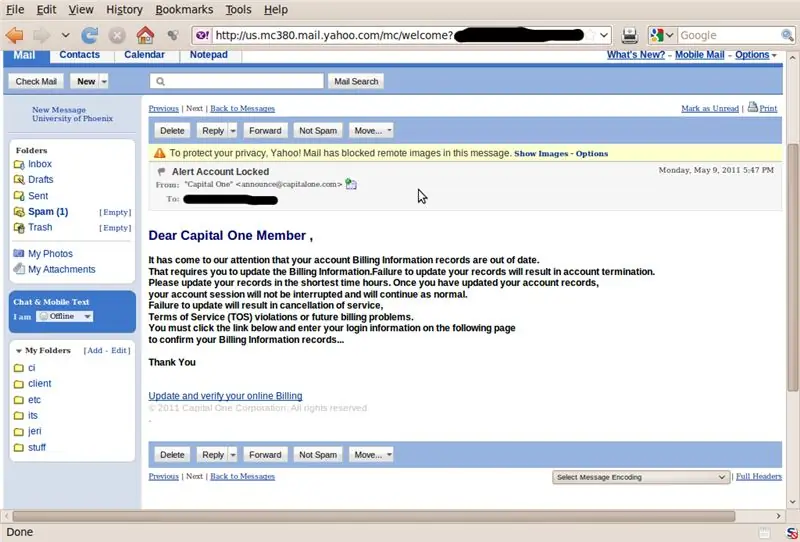
Не байтирайте фишинг имейли, винаги има хора, които искат да откраднат вашата лична информация и това, което притежавате. Тези хора ходят на риболов (фишинг) за вашата информация, като ви изпращат фалшив имейл от банкова институция или друго финансово предприятие. Ще разгледаме как да
Как лесно да промените знак "Light/LED" за лесно програмиране на Arduino: 7 стъпки (със снимки)

Как лесно да промените знак "Light/LED" за лесно програмиране на Arduino: В тази инструкция ще покажа как всеки може да превърне нещо със светлини в програмируеми мигащи светлини arduino или " Подвижни светлини "
